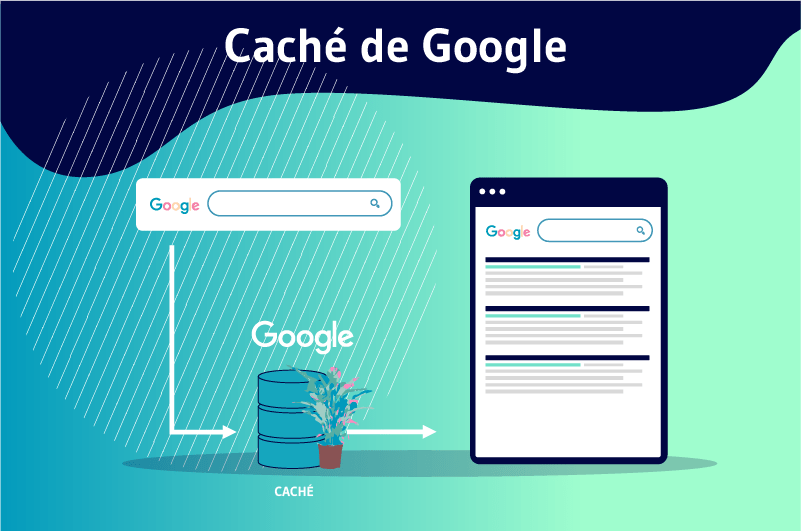La caché de Google, puede definirse como la memoria de Google que graba temporalmente instantáneas o copias de páginas web durante el paso de los rastreadores. El objetivo del motor de búsqueda es esencialmente crear una copia de seguridad de los sitios rastreados para reducir el tiempo de respuesta del procesamiento de las solicitudes, pero también para mostrar la página solicitada por el internauta incluso si el servidor de alojamiento del sitio encuentra un problema.
Para Google, nada es más importante que ayudar a los usuarios a encontrar exactamente lo que buscan en Internet
Sin embargo, como este objetivo está limitado por la astronómica cantidad de información que se vierte en la web y la posible pérdida (o modificación) de esta información, Google ha considerado útil crear su propia caché. Se trata, pues, de una especie de memoria que permite al motor de búsqueda registrar el contenido de los sitios web rastreados durante el paso de los robots de exploración
En este artículo, le daré más detalles sobre el concepto de la caché de Google
¡Siga adelante!
Capítulo 1: ¿Qué es la caché de Google?
- En este primer capítulo, ofreceré una explicación más profunda de la caché de Google.
1.1. La caché de Google: ¿Qué es?
Para comprender mejor lo que significa la caché de Google, es importante entender primero la noción de caché en sí misma
Y para ello, imagínese que está acostumbrado a consultar una página web muy a menudo, la de Twaino por ejemplo
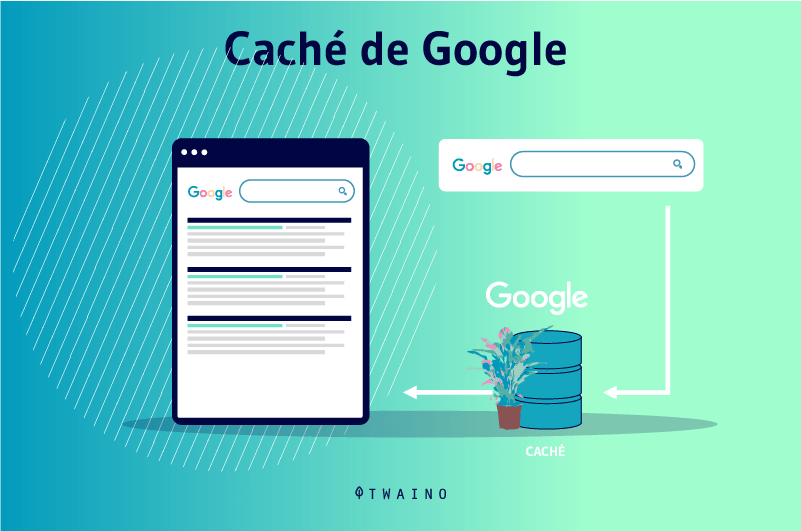
Pues bien, tanto si está leyendo una entrada del blog, como si está navegando por la tienda online de Twaino o volviendo a la página de inicio, el logotipo de nuestra marca estará siempre en la esquina superior izquierda
En lugar de volver a descargar el mismo logotipo una y otra vez cada vez que se conecte al sitio, a su navegador le resultará útil almacenar este logotipo y otros elementos del sitio localmente en su ordenador
El lugar donde se almacenan estos elementos (imágenes, código, fuentes, etc.) se denomina caché, así de sencillo
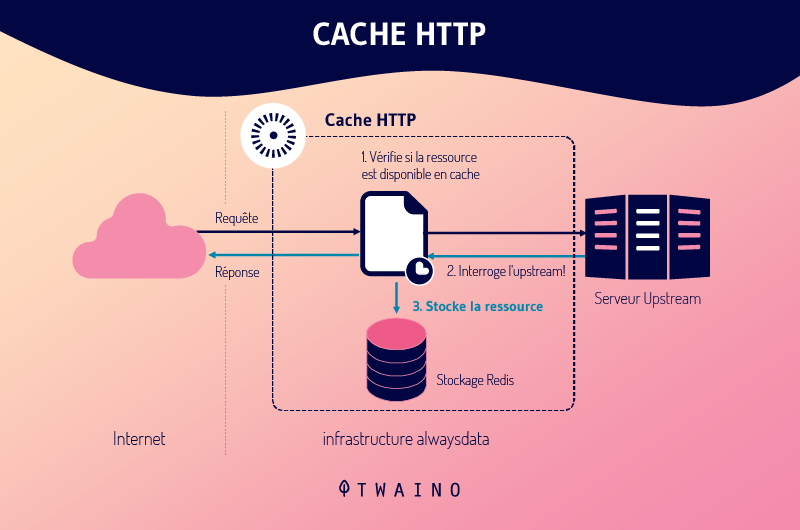
Esto significa que cuando se conecte de nuevo al sitio, el navegador ya no se verá obligado a descargar estos elementos y se reducirá considerablemente el tiempo de carga de la página solicitada
Para abreviar, la caché es simplemente un espacio de almacenamiento temporal donde se guardan los datos en el ordenador del usuario para ahorrar ancho de banda y acelerar la velocidad de carga de las páginas solicitadas
1.¿Cuál es la diferencia entre la caché de Google y la del navegador?
El caché del navegador es una característica de los navegadores que les permite guardar los datos necesarios para mostrar un sitio web temporalmente
Estos datos se almacenan en el momento en que el sitio se muestra por primera vez en el navegador.
Los datos de la caché del navegador se almacenan en un archivo al que se puede acceder. Puede vaciar este archivo o utilizarlo como quiera
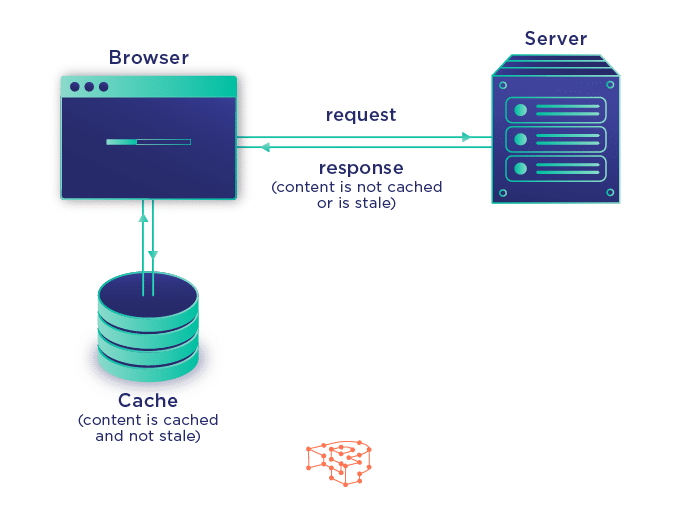
La caché de Google, por otro lado, es una característica del motor de búsqueda que se activa cuando el rastreador rastrea el sitio
Esto demuestra que existe una relación entre el rastreo del sitio web, la caché de Google y la indexación.
La información recopilada se almacena en los servidores del motor de búsqueda, a diferencia de los datos de la caché del navegador, que se almacenan en éste
Para seguir comparando la caché del navegador y la caché de Google, he aquí algunas características a descubrir
1.3. ¿Cuáles son las características de la caché de Google?
Al acceder a la caché de Google, puede encontrar lo siguiente
- La URL del sitio que tiene elementos almacenados en la caché
- La fecha en que la página fue indexada por última vez por Google. Sin embargo, Google puede almacenar una versión más antigua de su página. En este caso, es posible que no muestre una fecha
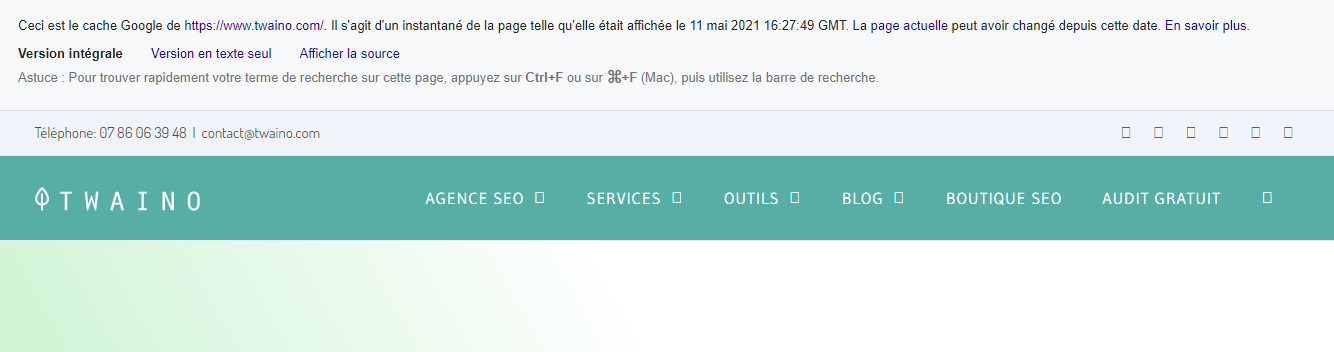
También tiene la opción de mostrar la página que solicita en 3 tipos de vista, a saber
- La vista completa esta versión muestra la página con todos sus elementos;
- La vista de texto : Esta es una versión con la hoja de estilo CSS desactivada. Las imágenes tampoco se muestran. Con esta vista, sólo verá el texto y los hipervínculos. La vista de texto no muestra el contenido cargado con JavaScript ;
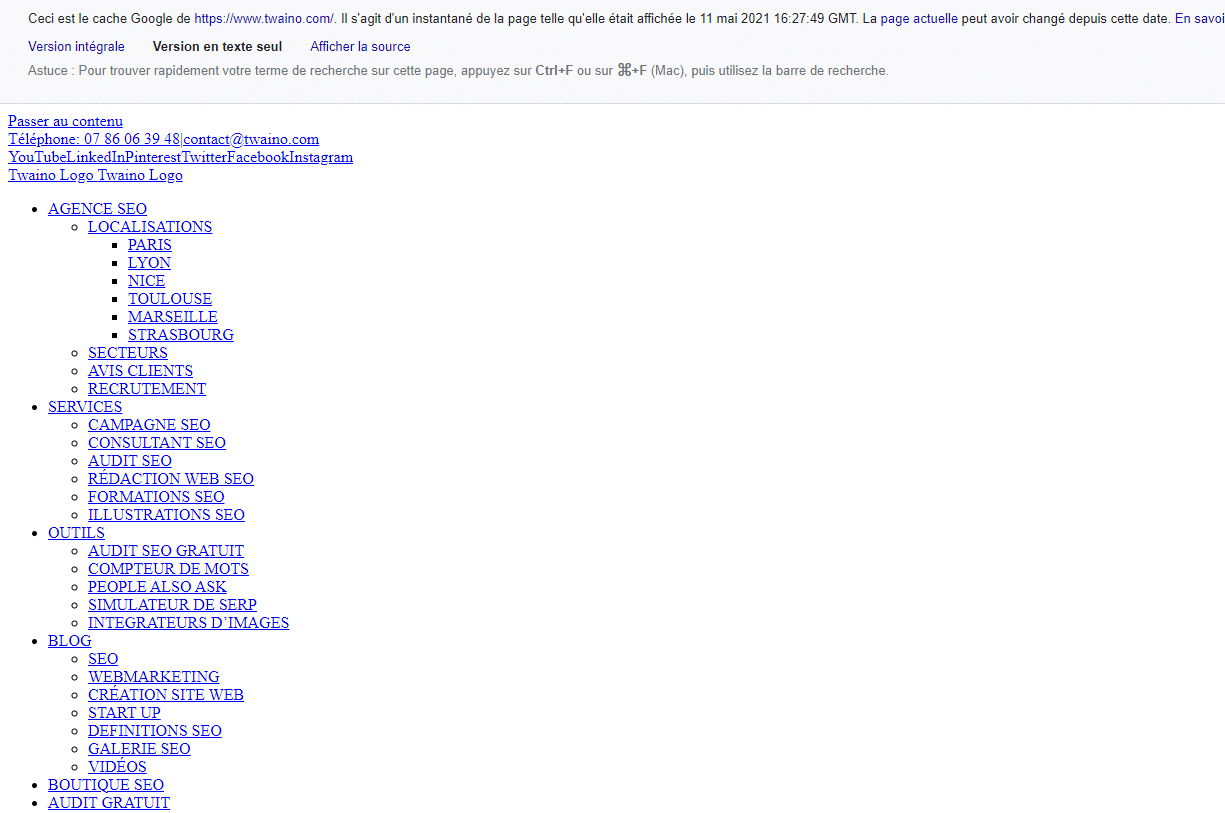
- La vista del código fuente Esta forma de mostrar el sitio le permite ver su código fuente. Es el código HTML que envía su servidor a Googlebot
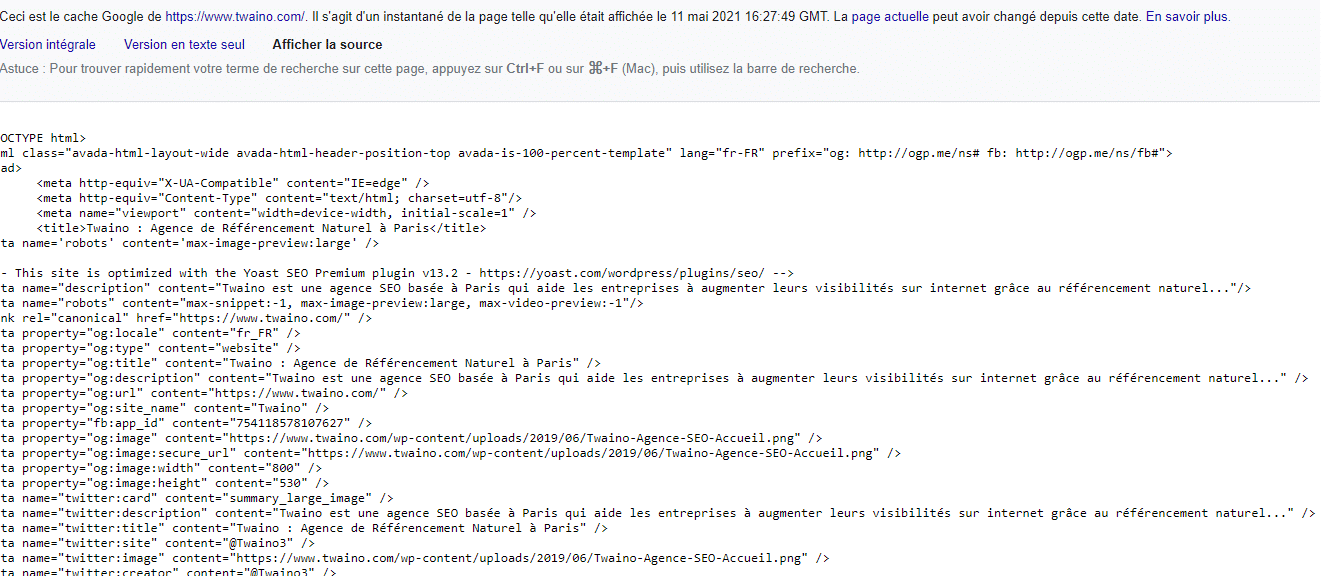
Pero hay que decir que se puede malinterpretar fácilmente la información que se obtiene de la caché de Google
Así que depende de usted mantener cierta distancia entre lo que ve y cómo utiliza los datos que le muestra
1.4. ¿Para qué sirve la caché de Google?
Cuando los robots de los motores de búsqueda visitan o rastrean su sitio web para indexarlo, guardan algunos de los datos disponibles en el sitio a medida que avanzan, como
- Artículos
- Imágenes;
- Vídeos; y
- Infografía
- Etc
Todos estos datos serán devueltos posteriormente por el motor de búsqueda para intentar responder a las consultas de los internautas
1.4.1. Las ventajas de la caché de Google para los internautas
En definitiva, es durante la fase de indexación cuando Google almacena en caché un sitio web y las ventajas son numerosas para los internautas
- Reduce considerablemente el tiempo de espera entre la solicitud y la respuesta del servidor
- Acceder a contenidos geobloqueados o sujetos a suscripción o registro
- Vea información importante del sitio, como la hora y la fecha del último rastreo por parte de los robots de los motores de búsqueda;
- Seguir accediendo al contenido de un sitio retirado voluntariamente por el propietario;
- Etc
1.4.2. Las ventajas de la caché de Google para los webmasters
La caché de Google también tiene otras ventajas que los webmasters podrían utilizar para mejorar su sitio web.
De hecho, aparte de la utilidad de la caché de Google para los usuarios, hay que señalar que esta caché también ofrece ventajas para los webmasters
Esto les permite :
1.4.1. Vea qué cambios están haciendo los competidores en sus sitios web
La caché de Google puede utilizarse para hacerse una idea de las diversas cosas que los competidores están haciendo en sus sitios
Suponiendo, por ejemplo, que para las palabras clave en las que su sitio estaba inicialmente bien clasificado, ahora está siendo superado por un competidor.
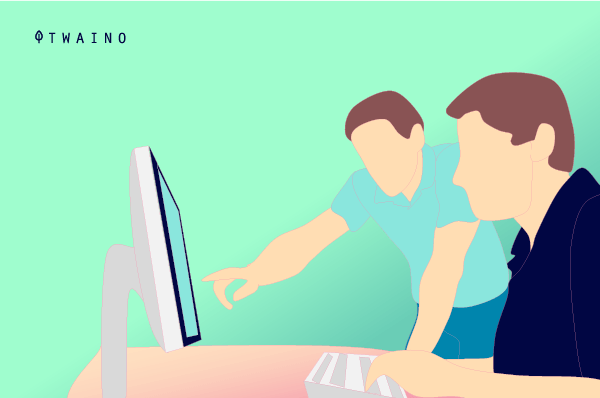
Cuando se enfrenta a una situación de este tipo, seguramente querrá conocer las causas de esa pérdida de clasificación y encontrar la manera de invertir la tendencia. El caché de Google puede ayudarle
De hecho, utilizando la caché de Google, el webmaster puede averiguar qué ha hecho el competidor en su sitio que le ha permitido superar su posición
El uso de la caché consistirá, por ejemplo, en comprobar y comparar :
- Las diferentes actualizaciones realizadas;
- El número de actualizaciones realizadas;
- Cambios específicos realizados en el sitio
Se trata de una información importante que el webmaster puede utilizar para conocer la estrategia empleada por el competidor.
Así, podrá inspirarse en él y proponer una estrategia más competitiva para lograr una buena clasificación en las SERP
1.4.2. Compruebe el número de veces que su sitio está indexado
Los rastreadores rastrean la web e indexan una gran cantidad de sitios web mientras rastrean.
Acuden a su sitio con regularidad cuando se dan cuenta de que no sólo está creando contenidos relevantes, sino también contenidos con autoridad que se dirigen al público adecuado
Como propietario de un sitio web o webmaster, es importante comprobar la frecuencia con la que se indexa su sitio web para ver si el motor de búsqueda lo considera relevante y recomendable para los usuarios
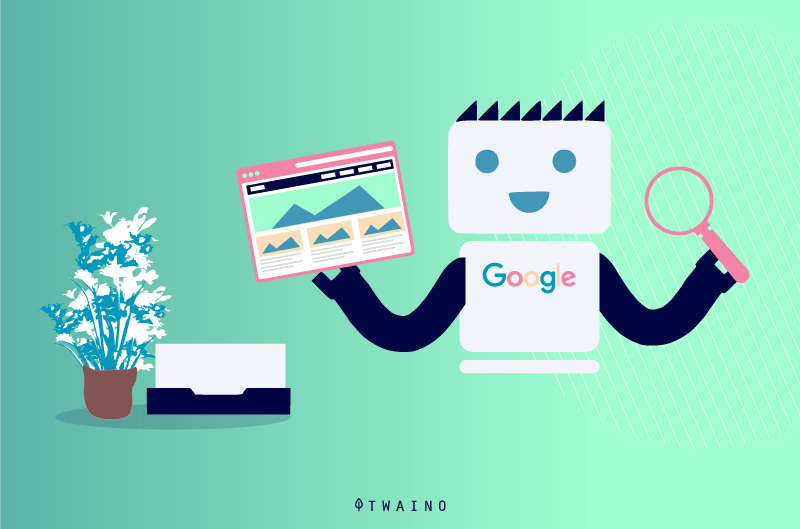
Puede hacerlo mirando la versión en caché de su sitio con Google
Como se ha mencionado anteriormente, Google realiza un seguimiento de cuándo sus robots de indexación han almacenado en caché un sitio
Si comprueba regularmente la caché de Google, podrá hacerse una idea de la frecuencia con la que el motor de búsqueda rastrea su sitio. Una frecuencia regular es señal de un sitio web en buena forma desde el punto de vista del SEO. Esto aumenta sus posibilidades de clasificación en las SERPs de Google
1.4.3. Utilice la caché de Google para diagnosticar los errores de contenido
Google Cache le permite mostrar su contenido de diversas maneras. Por ejemplo, puede utilizar la vista de texto para mostrar el texto de su contenido
Esto le permitirá explorar el contenido textual e identificar si contiene
- Errores
- Relleno de palabras clave.
U otros problemas que podrían afectar a su estrategia de SEO
Además, tenga en cuenta que esta posibilidad de acceder a información antigua que estaba en su página en otro momento le permite evaluar la evolución y la eficacia de su contenido
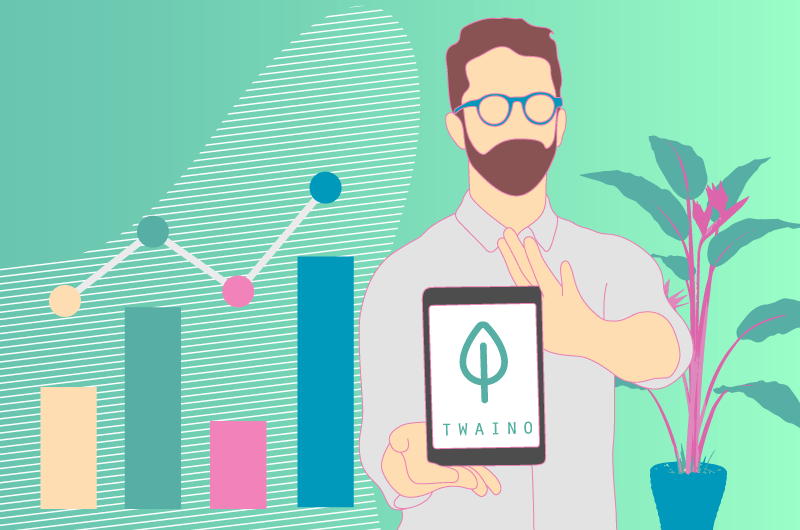
También puede ser una buena manera de identificar y aplicar las mejores estrategias que funcionaron en un momento dado
Pero hay que decir que todos estos buenos consejos no significan que la caché de Google no tenga límites
Ahora que ya tiene una idea de lo que es la caché de Google, voy a ver cómo funciona
Capítulo 2: Cómo utilizar la caché de Google
En este capítulo, lo explico
- Cómo mostrar la caché de Google
- Cómo eliminar la caché de Google
- Y los principales problemas que puede encontrar y cómo resolverlos
2.1. ¿Cómo ver las páginas web en caché en Google?
En general, hay tres técnicas para ver la caché de Google:
2.1.1. Buscando en
También puede acceder a la versión en caché de los sitios web buscando en el motor de búsqueda de Google
Para ello, comience por introducir su consulta en la barra de búsqueda
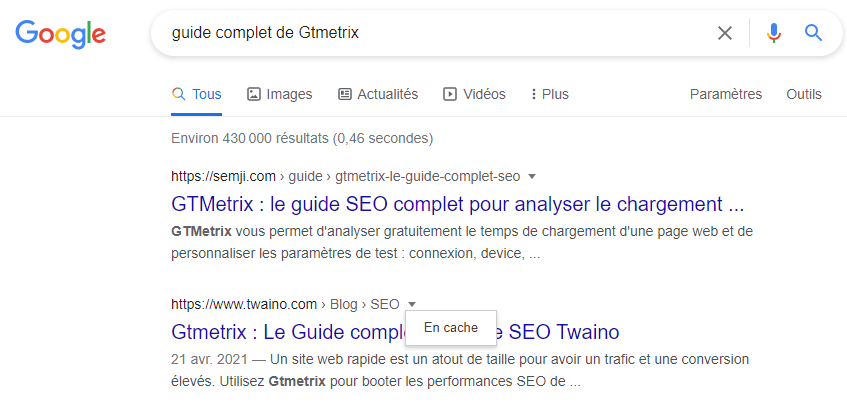
Una vez que aparezcan los resultados, haga clic en la flecha situada delante de la URL del sitio al que desea acceder
2.1.2. En un navegador Google o Firefox
Si utiliza un navegador como Chrome o Firefox, puede consultar la versión en caché de su sitio web. Para ello, sólo tiene que :
- Vaya a la barra de direcciones del motor de búsqueda desde su ordenador, móvil o tableta;
- Y escriba la siguiente sintaxis «cache: seguido del nombre de su sitio».
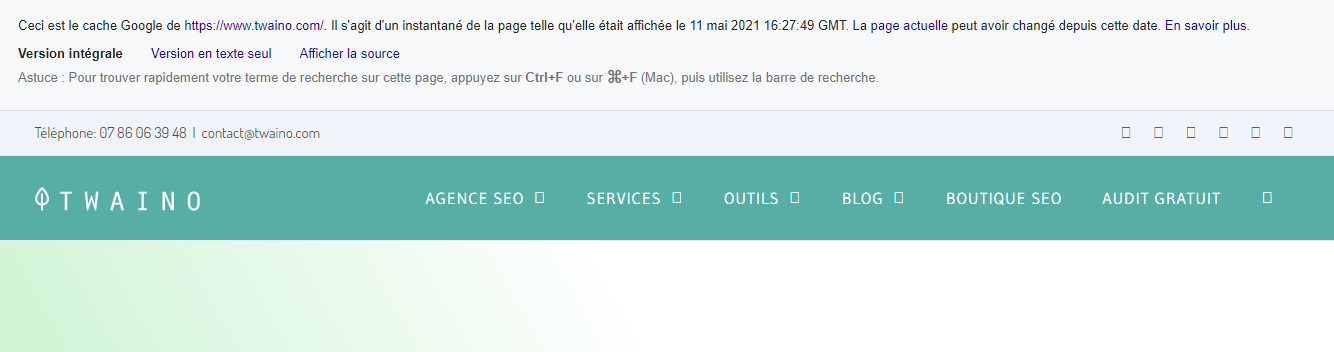
Por ejemplo, puede acceder a la caché del sitio de Twaino escribiendo el comando «cache:www.twaino.com» en la barra de direcciones
Verá que el caché se creó el 11 de mayo de 2021 a las 16:27:49
2.1.3. Ver la página en caché del sitio con el Archivo Web
Si utiliza un navegador distinto al de Google, puede ver la memoria caché de su sitio desde el Archivo web
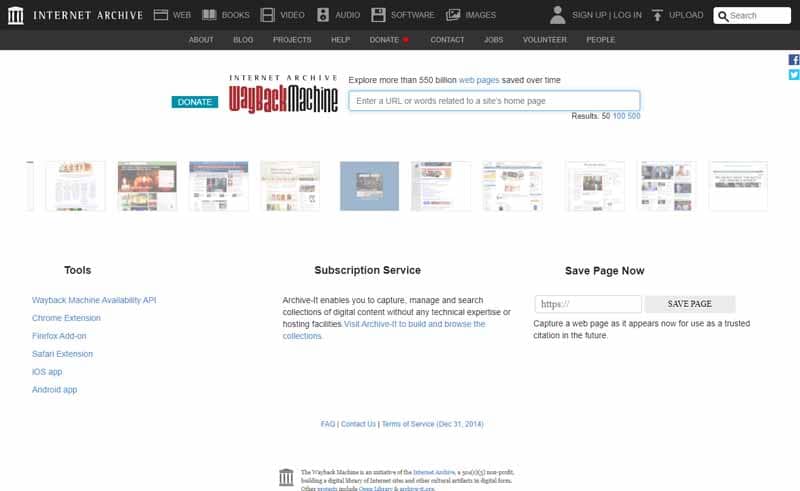
El Archivo Web es, en realidad, una organización que recopila copias guardadas de sitios web y sus diversos soportes, a saber
- Imágenes
- Vídeos
- Etc.
El objetivo es poner a disposición del público, con el paso del tiempo, un archivo de los sitios web con mejor rendimiento
Para utilizarlo, debe
- Ir a la Archivo web;
- Introduzca la dirección del sitio web al que quiere ir;
- A continuación, accederá a una página que le indicará cuántas copias de seguridad están disponibles y desde cuándo se han realizado. También verá un calendario que le permite ver cuándo se ha hecho una copia de seguridad de su sitio por medio del archivo web
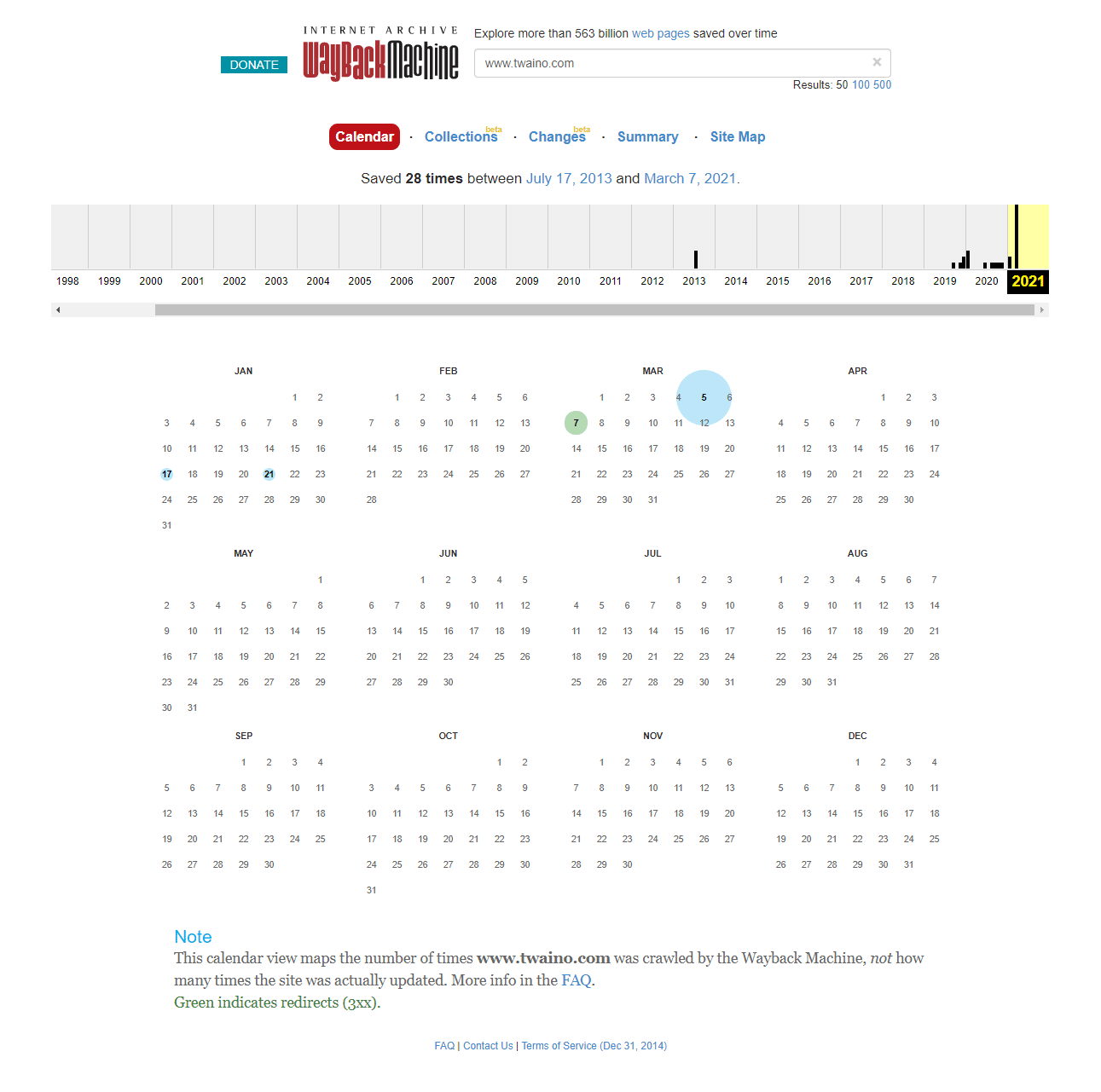
Cuando la página que busca no ha sido archivada, el Archivo Web le dirá que no existe
Aparte de la técnica de la barra de direcciones y del archivo web, hay otras formas de encontrar la caché de un sitio web
2.1.4. Búsqueda de versiones en caché mediante software en línea
Aparte del archivo web, también puede descubrir el caché de su sitio con herramientas
Estas herramientas han sido desarrolladas para permitirle determinar si una página de su sitio ha sido indexada por Google o no
Entre las diferentes herramientas que puede utilizar, puedo mencionar :
La herramienta sitecheker. Esta herramienta permite averiguar si la URL de una página web ha sido cacheada por Google
Para utilizarlo
- en primer lugar, debe poner la URL en cuestión en la barra de búsqueda y hacer clic en el botón Buscar
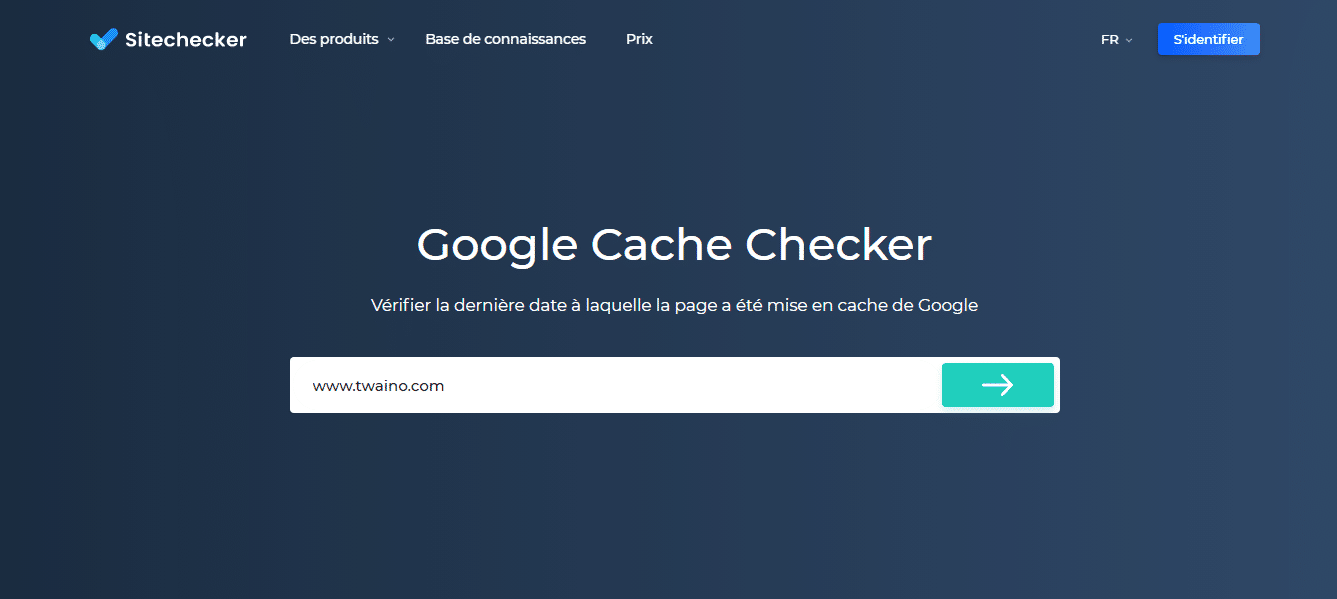
- Espere unos segundos a que se carguen los resultados de la página.
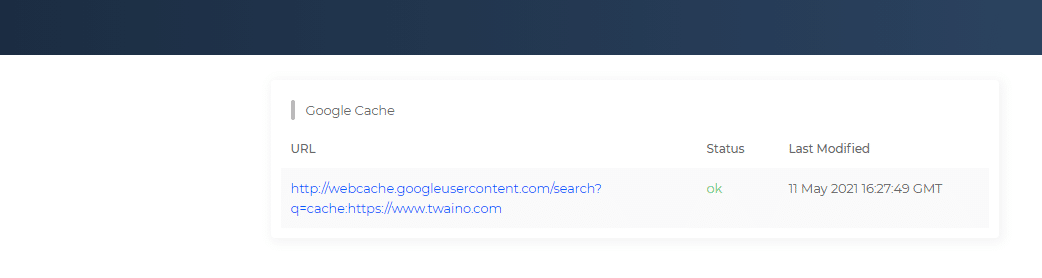
Una vez cargado, verá una pequeña tabla con varios datos. Esta tabla muestra
- La URL de la página que se está comprobando;
- El estado de la página, es decir, si la página ha sido almacenada en la caché o no;
- La fecha y la hora en que se guardó por última vez. Aparte de esta herramienta, también tiene el comprobador de caché de Google de smallsseotouls. Tiene la misma funcionalidad que el sitecheker
También tiene la extensión comprobador de caché
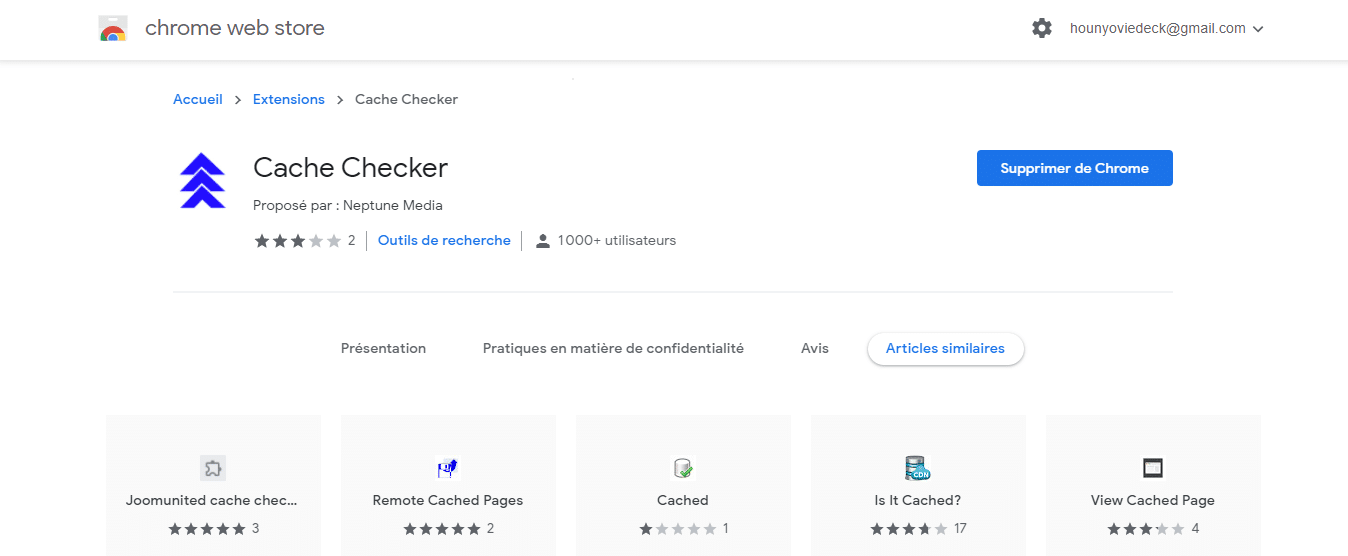
Cuando lo instale, sólo tiene que hacer clic en él para ver la versión en caché del sitio por el que está navegando cuando esta versión existe.
2.2. ¿cómo puedo eliminar la caché de Google?
Por la razón que sea, puede decidir no almacenar su sitio en la caché de Google
También puede decidir eliminar ciertas páginas de su sitio de la caché de Google.
Y para ello
- La primera opción es enviar su solicitud de eliminación a Google a través de Search Console
- La segunda es añadir la directiva Noindex a su sitio web
2.2.1. Solicitar la eliminación de Google
Cuando decida utilizar esta solución para eliminar la instantánea de su sitio, le indicamos cómo proceder
- Vaya al backoffice de su cuenta de Google Search Console
- Elija el índice ;
- Pulse «borrar» y seleccione «nueva solicitud»;
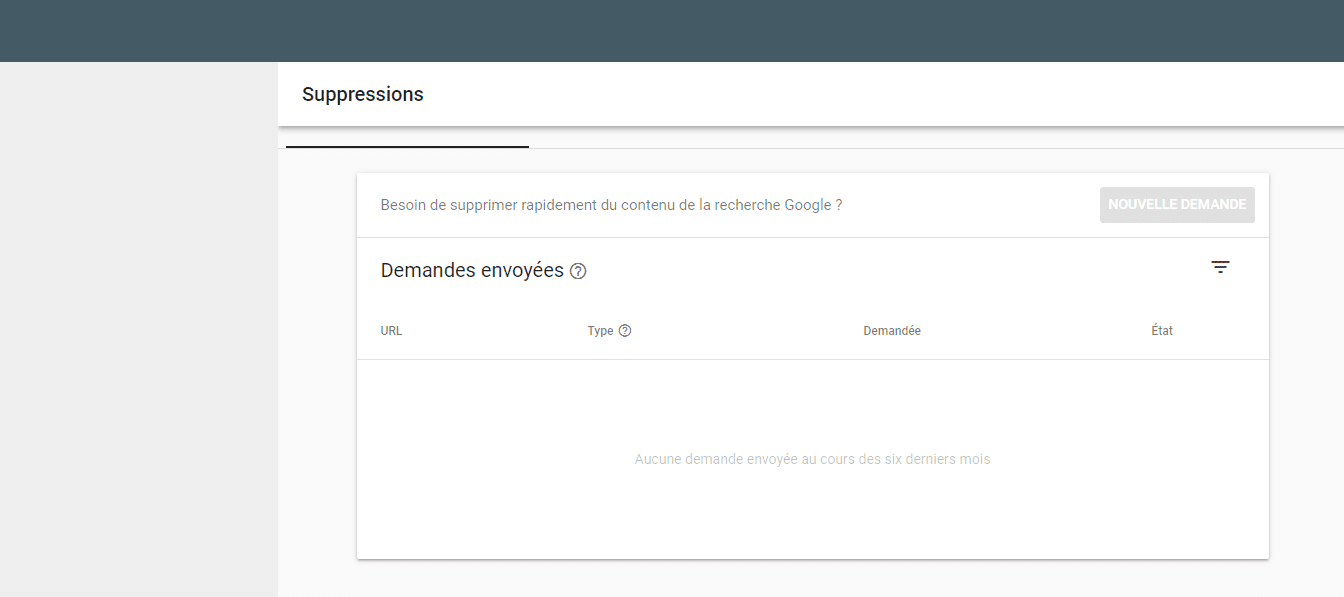
- Introduzca la URL de la página que desea eliminar de la caché de Google;
- Guarde y envíe la solicitud
2.2.2. Añadir la etiqueta Noarchive a su sitio web
La etiqueta Noarchive es una etiqueta meta robot. Se utiliza para evitar que el motor de búsqueda de Google muestre enlaces en caché en su sitio
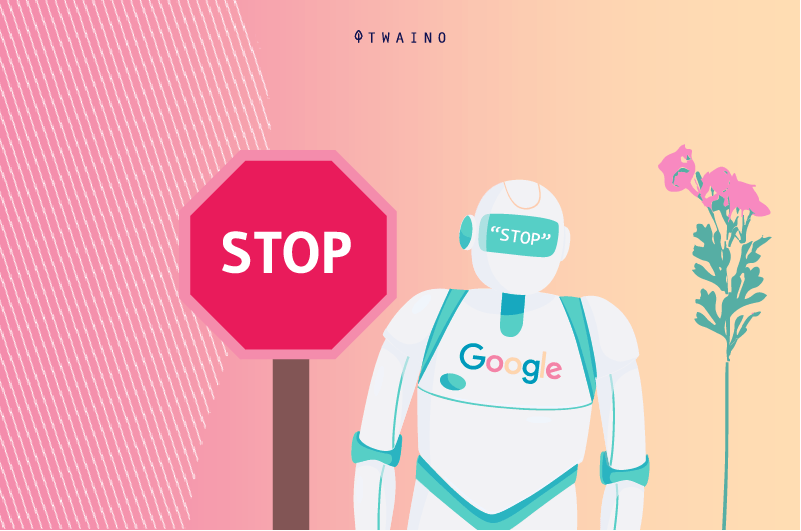
Para configurarlo, debe utilizar la sintaxis
Ahora que tiene una idea de los diferentes usos de Google Cache, le invito a descubrir los problemas más comunes que puede encontrar al utilizarlo
2.¿Cuáles son los problemas más comunes con la caché de Google y cómo solucionarlos?
Como he mencionado antes, la caché de Google tiene algunas deficiencias. Estas deficiencias pueden dificultar el uso del caché
Aquí le presento los problemas más comunes y algunas posibles soluciones para ayudarle a lidiar con ellos.
2.3.1. Mala representación de la página web
Al visitar la caché de Google de una página web, es muy posible que note que no se visualiza correctamente o que está colapsada
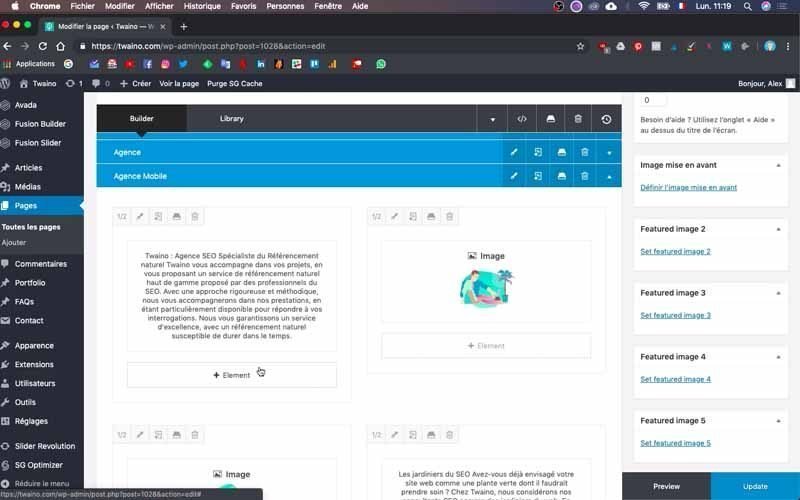
Esto puede deberse a ciertos elementos del sitio como
- Imágenes ;
- Fuentes; y
- Los colores;
- Etc.
Esto puede deberse a que la representación actual de la caché se basa en una versión anterior del sitio cuyos archivos ya no existen
Esto puede incluir archivos como
- CSS
- JavaScript; y
- Etc
2.3.2. Una página de error 404 en la caché de Google
Cuando Google puso en marcha por primera vez la indexación mobile-first, muchos webmasters descubrieron que sus páginas mostraban errores 404 en la caché de Google
Los motivos no se explican explícitamente, pero Google afirma que este problema no afecta a su sitio web
Según buscadorpara solucionar este problema, debe :
- Vaya a la barra de direcciones de la página que muestra el error 404
- A continuación, sustituya el nombre del sitio por : «x. xyz»
- Y validar
2.3.3. La caché muestra una subpágina diferente
Otro problema que se puede encontrar al utilizar la caché de Google es que aparezca otra página en lugar de la página a la que quiere acceder
La causa de este problema puede estar relacionada con una duplicación de contenidos en su sitio
De hecho, cuando dos páginas son demasiado similares, Google puede decidir ponerlas juntas en el índice.
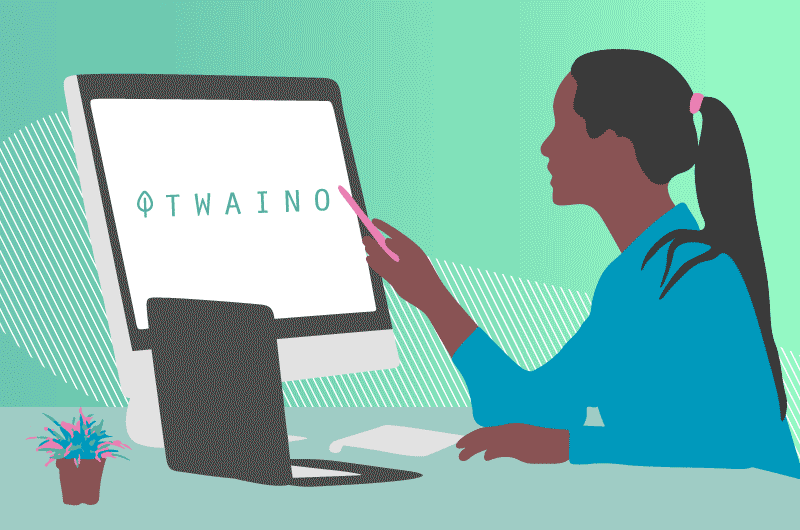
Del mismo modo, si no ve una gran diferencia o no entiende qué las hace diferentes, puede decidir almacenar en caché sólo una de las dos páginas.
Así, puede ocurrir que al realizar una consulta para comprobar la versión en caché de su sitio, vea el meta título y la meta descripción diferentes a los de la página a la que pretende llegar
Si quiere resolver este problema y mostrar las páginas, aunque sean similares, la solución es hacerlas únicas
2.3.4 Google Cache muestra un dominio diferente al suyo
Esta situación parece similar al problema anterior. Se trata en cierta medida del mismo problema. Lo que cambia es el origen de la causa
Porque, a diferencia de la visualización de una subpágina diferente que se debe a una duplicación que se produce en el propio sitio, la visualización de un dominio diferente se produce cuando la duplicación se ha producido fuera del sitio
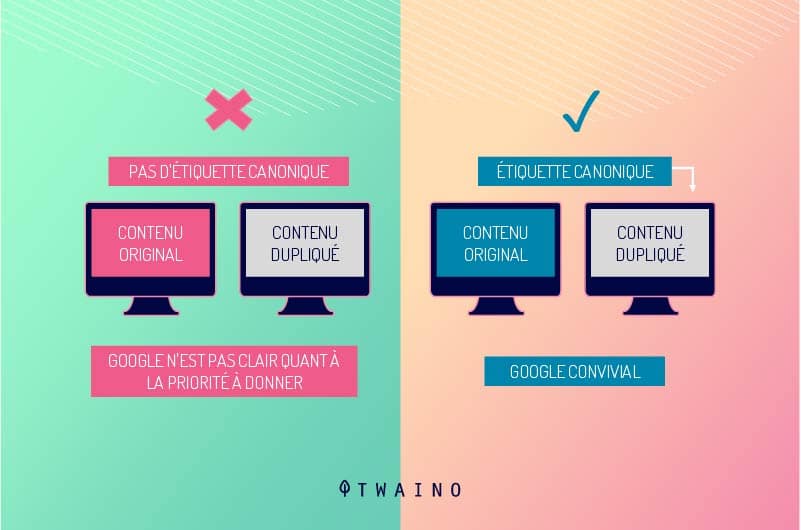
Esto significa que la página que ve cuando la revisa pertenece a un dominio diferente al de su sitio web
Como es de esperar, la solución sería también hacer que el contenido de su página web sea único respecto a lo que aparece en otros sitios
2.3.5. La presencia de una página de error 404 en la caché de Google cuando el sitio web no ha sido indexado en móvil
También puede notar que la caché de su sitio en Google muestra un error 404 aunque no haya sido indexado para móviles primero
Cuando este es el caso, puede explicarse por el hecho de que Google no ha almacenado su sitio en la caché
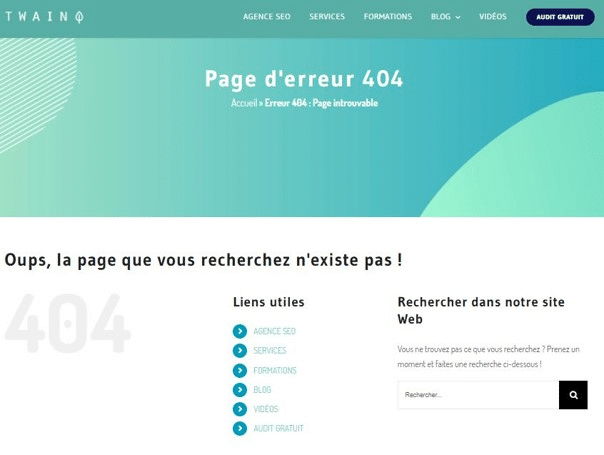
En realidad, puede ocurrir que un sitio no sea cacheado por Google
Aunque no está claro por qué ocurre esto, es probable que el problema esté relacionado con la capacidad de la caché de Google
De hecho, dado que hay una cantidad casi inagotable de sitios web que se pueden almacenar en la caché, la caché de Google no tiene una memoria ilimitada, por lo que el motor de búsqueda puede no almacenar en la caché determinados sitios o páginas web.
Por lo tanto, se puede observar que la indexación de un sitio no siempre significa que esté en la caché. Sin embargo, a la inversa, cuando el sitio se almacena en la caché, significará que el sitio ha sido indexado.
2.3.6. Visualización de un caché vacío
Aunque su sitio esté en la caché, es posible que vea una página en blanco cuando intente ver la caché de Google para ese sitio.
La causa de este problema está probablemente relacionada con el código de la página. Esto es exactamente lo que ocurre cuando su sitio web funciona con JavaScript
De hecho, el código HTML de una aplicación basada en JavaScript está diseñado de tal manera que el HTML sólo se carga completamente después de que se haya ejecutado todo el JavaScript
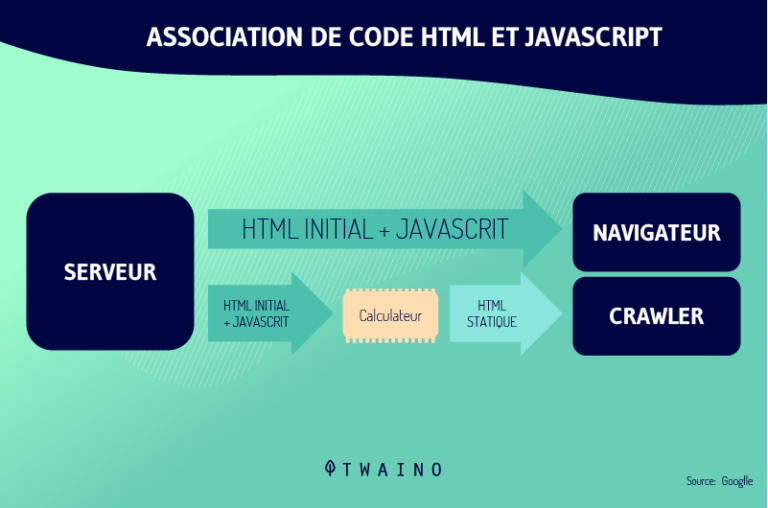
Por lo tanto, como la caché de Google generalmente sólo muestra el HTML, no hace falta decir que no se mostrará nada.
A pesar de ello, debe tener en cuenta que aunque la caché esté vacía, esto no significa que el contenido de la página no esté indexado
Cualquiera que sea el problema que tenga con la caché de Google, puede intentar solucionarlo arreglando y reenviando el sitio a los motores de búsqueda
2.4. ¿Cómo puedo solucionar la mayoría de los problemas de caché de Google?
Puede resolver la mayoría de los problemas de caché de Google volviendo a almacenar las páginas de su sitio en Google.
Puede aplicar las siguientes tácticas
2.4.1. Solicite la reindexación del sitio web
Cuando note que una página se almacena en caché de forma incorrecta, puede solicitar a Google que vuelva a almacenar la página en caché
Para ello, debe recordar examinar adecuadamente la página web para identificar y solucionar cualquier problema que pueda haber impedido el almacenamiento en caché
2.4.2. Envíe su mapa del sitio
Para que Google pueda rastrear su sitio correctamente, puede enviar un mapa del sitio desde la consola de búsqueda

Esto guiará a los bots sobre cómo deben rastrear su sitio web.
Capítulo 3: Preguntas frecuentes
3.¿Puede Google almacenar en caché todas las páginas de mi sitio?
Absolutamente. Si el motor de búsqueda no encuentra ningún problema durante el rastreo y consigue indexar una página de su sitio, entonces debería poder guardarla en la caché
3.2. ¿Cuánto tiempo puede mantener Google una página en la caché?
En ausencia de una reindexación por parte de sus rastreadores, Google puede mantener una página en caché durante 90 días
3.3) ¿Cómo puedo acceder rápidamente a una versión en caché de una página web?
Hay varias formas de acceder a la versión en caché de una página web, pero la más fácil y rápida es introducir la sintaxis «caché:URL de la página» en su navegador. Ejemplo: caché:https://www.twaino.com/blog/
3.4. ¿Para qué sirve la caché de Google?
La caché de Google puede ser útil de muchas maneras
- Reduzca significativamente los tiempos de carga de las páginas web;
- Acceder a contenidos geobloqueados o sujetos a suscripción o registro
- Vea información importante del sitio, como la hora y la fecha del último rastreo realizado por las arañas de los motores de búsqueda;
- Seguir accediendo al contenido de un sitio retirado voluntariamente por el propietario;
- Vea los últimos cambios realizados en los sitios de la competencia
- Vea cuántas veces ha sido indexado su sitio por el motor de búsqueda
- Diagnostique posibles errores en sus páginas web;
- Etc
3.5. ¿Cuáles son los problemas que puede encontrar al comprobar la caché de Google?
Al ver las versiones de las páginas almacenadas en la caché de Google, puede ocurrir que
- La representación ofrecida en la caché no es exactamente la última versión del sitio
- Obtendrá una página de error 404
- La página en caché es diferente a la que usted esperaba
- El caché de Google muestra un dominio completamente diferente al que usted busca
- El caché de Google puede estar a veces vacío
- Etc.
En resumen
La caché de Google permite al motor de búsqueda de Google guardar instantáneas de su sitio web
Permite a los usuarios acceder a un recurso cuando el sitio web que lo arbitra ya no está disponible. Los webmasters también pueden utilizarlo para mejorar su estrategia de SEO
En este artículo, he explicado lo que significa la caché de Google, sus ventajas y los problemas más comunes que puede encontrar al utilizarla
Si usted también ha encontrado y solucionado algunos de los problemas con la caché de Google que no se han tratado aquí o si tiene alguna pregunta o recomendación, no dude en compartirla en los comentarios
¡Gracias y hasta pronto!